
Du har fått en skinnende ny iPad og en gammel som er i ferd med å begynne å samle støv. Ikke la den tømme i en skuff - gjør den til det ultimate nettbrettet ved å rydde det opp, låse det ned og installere barnevennlige apper.
Old Hardware er den beste maskinvaren for barn
I SLEKT: Slik forvandler du en Android- eller branntavle til en barnevennlig enhet med FreeTime
Betrakt gammel maskinvare som den digitale tidsalderen. Akkurat som du ikke gir dem helt nye kjoleklær for å spille i gjørma (du gir dem eldre brors gamle klær), gir du ikke et helt nytt nettbrett til et småbarn (med mindre det kanskje er en super billig Amazon Fire Tablet ). Gamle nettbrett er det perfekte håndtaket fordi du allerede har brukt dem (og erstattet dem), de har svekket seg i verdi, og hvis barnet ditt på en eller annen måte bruker den gamle iPad-en din, har du ikke mistet mye.
En stor fangst er imidlertid at en iPad i det vesentlige er en vidåpen portal til det større internett (og verden), så du kan ikke bare gi den til litt tyke og håpe på det beste. Du må gjøre justeringer for alder, evne og sikkerhet. Så la oss ta en titt på hvordan du kan ta den gamle iPad-en din, og med barnevennlig etui og noen gratis programvarejusteringer, kan du gjøre den til det ultimate nettbrettet.
Et lite notat før vi går videre: velg gjerne hvilke av følgende tips og justeringer du bruker. Basert på alderen til det aktuelle barnet og hva de gjør på iPad, vil noen av tipsene ganske enkelt ikke gjelde. Vi har ordnet tipsene omtrent i rekkefølge etter barnets alder, med de tidligste tipsene som er mest anvendelige for de yngste barna, og de siste tipsene som passer best for eldre barn.
Beskytt det med en solid sak
Sjansene for at barnet ditt havner i en eller annen skjemmende karakter på nettet eller kjøper ti tusen dollar i kjøp i appen, er praktisk talt ikke eksisterende sammenlignet med sjansen for at de vil slippe iPad og skade den. Før vi til og med graver inn i programvarebegrensningene, er det viktig at vi pakker iPaden pent og tett, slik at en tumling til kjøkkengulvet ikke gjør skjermen til et trist edderkoppnett av knust glass.

Hvis du har veldig små barn, anbefaler vi Speck iGuy-serien med iPad-tilfeller , som kommer i et bredt spekter av farger og varierer i pris fra $ 12-30. De er ekstremt godt polstret, har store håndtak på siden for enkel grep, og den store basen gir til og med frittstående bruk.
For eldre barn som vil bli mortifisert for å bli sett med en gigantisk Gumby-lignende sak på iPad, anbefaler vi fortsatt å gå med en solid, om enn mindre åpenbart designet for barn, sak. De Pepkoo-sak er bare $ 16 og tilbyr samme type beskyttelse som iGuy, uten den store tegneserie.
Uansett hvilken sak du bruker, er det noen få designhensyn å huske på. Ethvert tilfelle du velger, bør i det minste ha veldig tykt støtdempende materiale rundt hjørnene på iPad samt en tykk leppe rundt frontdekselet. En sak med disse to funksjonene går langt for å sikre at et hjørne- eller skjermorientert fall til kjøkkenflisene ikke knuser skjermen.
Tørk av nettbrettet for å starte fersk
I SLEKT: Slik tilbakestiller du iPhone eller iPad, selv om den ikke starter
Det gjør du ikke ha å tørke av nettbrettet ditt før du gir det til barna dine, men det er så mye raskere å gjøre det enn å mase rundt å slette apper, tømme historier, slette bilder og så videre at vi anbefaler det. Å sette opp ting friskt holder ting enkelt. Som alltid må du sørge for at du har sikkerhetskopiert data (som personlige bilder) fra enheten før du fortsetter.
Du finner tilbakestillingsinnstillingen på iPad under Innstillinger> Generelt> Tilbakestill. Velg "Tilbakestill alle innstillinger" for å starte på nytt. Hvis du vil ha mer informasjon om å tørke av iPad, sjekk ut guiden vår om saken .
Aktiver volumbegrensning
Vi satte nettbrettet i et polstret etui for å beskytte nettbrettet, så la oss ta et raskt øyeblikk for å beskytte barnet mot nettbrettet i sin tur. Barn bruker ofte hodetelefoner på nettbrettene sine, for la oss innse det: hvem vil lytte til Thomas the Tank Engine i bakgrunnen? Dessverre betyr dette at barn lett kan skru opp volumet til øreskadelige nivåer i bakgrunnen uten at vi legger merke til det.
Vi har snakket mye om dette emnet her på How-To Geek, inkludert å argumentere for det alle barn skal bruke volumbegrensende hodetelefoner . Selv om du ikke får spesielle hodetelefoner, kan du fortsatt begrense volumet fra iOS. Du finner innstillingen du trenger i Innstillinger> Musikk> Volumgrense-delen; for mer informasjon sjekk ut vår guide for programvarebegrensning av volumet i iOS-innstillingsmenyen .
I SLEKT: Hvorfor barna dine skal bruke volumbegrensende hodetelefoner
Last det opp med barnevennlige apper
Med din iPad beskyttet og tørket av, er den første forretningsordenen å sette noen apper der som barna faktisk vil bruke (da standardspredningen på iPad er litt kjedelig). Mens du, foreldre eller omsorgsperson, er den beste å velge og velge apper for barna dine, kan vi foreslå noen solide barnevennlige apper å vurdere.
YouTube har nå en YouTube Kids-app , en sikrere versjon av YouTube som er tung for barnevennlig innhold uten "yikes" -faktoren som uformell YouTube-surfing kan gi - vi dykker inn i inn og ut av appene her .
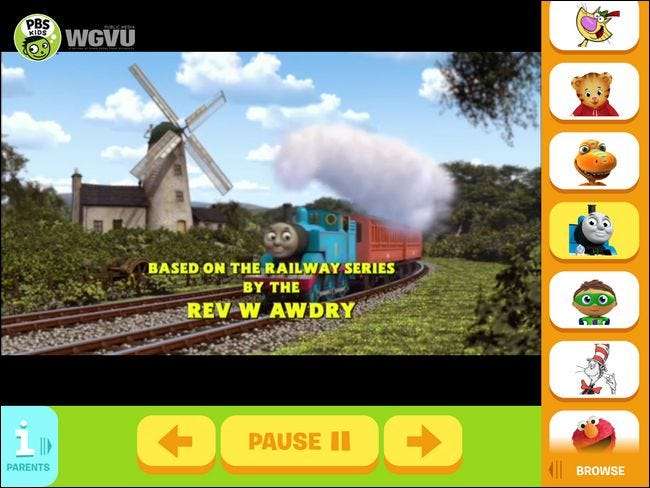
PBS har et bredt utvalg av apper både for videoinnhold og spill basert på deres populære barneserier, tilgjengelig her . Den aller beste appen er PBS Kids Video-applikasjon imidlertid når den tappes inn i hel stabil for PBS barneprogrammering. Dette betyr som et eksempel at hvis du ikke bor i et tungt spansktalende markedsområde, men du vil se noen av de flotte spanskspråklige showene PBS har, er disse showene tilgjengelige for barna dine, uansett hva hos ditt lokale PBS-tilknyttede selskap. Ikke bare det, men det har et praktisk foreldreikon (sett i nedre venstre hjørne over) som vil fortelle deg når et bestemt show sendes lokalt, og som lar deg kaste showet til Chromecast eller smart-TV.
Hvis du er overveldet av det store antallet apper i App Store, kan det være lurt å sjekke ut de kuraterte lister over apper i tillegg til app-søkemotoren over på Common Sense Media — en organisasjon som fokuserer på å analysere innholdet i alt fra bøker og TV-programmer til apper og nettspill for å hjelpe foreldre med å ta informerte valg om hva barna bruker.
Lås dem i en enkelt app med guidet tilgang
Det mest restriktive du kan gjøre på iPad er å låse barnet i en enkelt applikasjon. Dette trikset passer best for veldig små barn der du vil at de skal ha null tilgang til iPad bortsett fra det eneste programmet du velger for dem. På denne måten kan du låse dem i et spill, PBS-videoappen eller hvilken applikasjon du ønsker. Uten at du låser opp iPad, starter appen og deretter låser dem i den, vil de ikke kunne bruke den (og når de bruker den, uten at du kan låse opp begrensningen, kan de ikke bytte til en annen applikasjon).
For å gjøre det må du aktivere guidet tilgang, noe som kan gjøres i Innstillinger> Generelt> Tilgjengelighet> Veiledet tilgang.
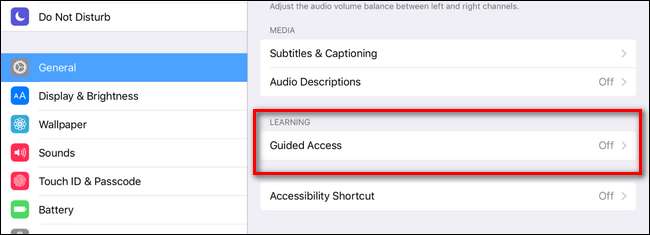
I menyen Guidet tilgang slår du “Guidet tilgang” på for å få tilgang til tilleggsinnstillingene.
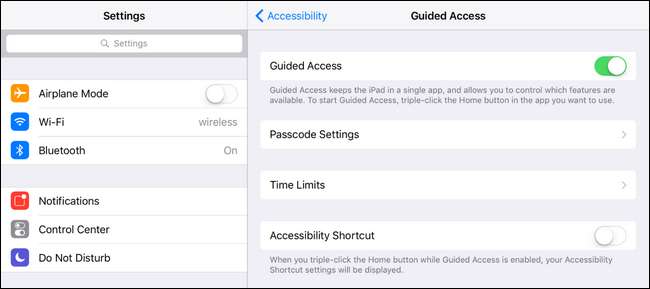
Her kan du (og bør) angi et passord og eventuelt tidsbegrensninger. Hvis du ikke angir disse alternativene her, blir du bedt om å angi dem hver gang du slår på guidet tilgang. Når du har slått på denne innstillingen, kan du når som helst aktivere guidet tilgang for alle applikasjoner ved å klikke på startknappen raskt tre ganger på rad. IPad vil bli låst i applikasjonen til du trippelklikker på startknappen igjen og deretter angir passordet.
Aktiver begrensninger for bruk av flere apper
Hvis Guide Access er for restriktiv (selv små barn lærer raskt å elske mer enn en app), er neste trinn å begrense tilgangen til tingene du ikke vil at de skal berøre, som Innstillinger-menyen eller Safari-nettleseren, og tillate tilgang til tingene de kan bruke.
For å oppnå dette, naviger til Innstillinger> Generelt> Begrensninger, og trykk deretter på "Aktiver begrensninger". Angi et passord for at begrensningsinnstillingene skal fortsette.
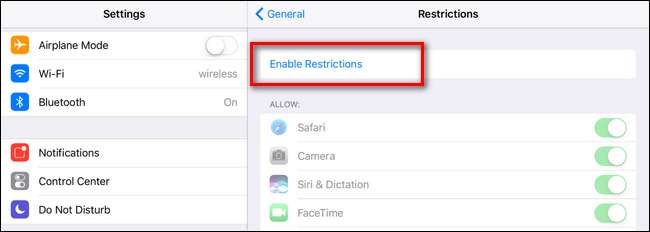
Med kodesettet kan du bytte et bredt utvalg av innstillinger, inkludert, som vist nedenfor, Safari (for å slå av internettilgang), Siri (for å slå av talesøk), FaceTime, iTunes Store og mer.
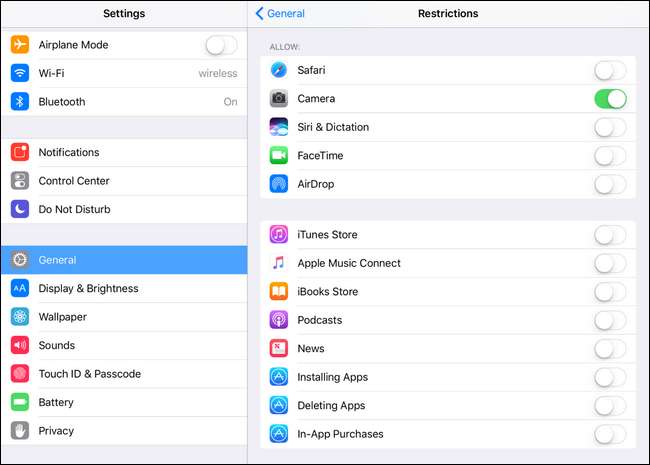
I SLEKT: Slik låser du iPad eller iPhone for barn
Du kan også begrense installasjon og sletting av apper samt kjøp i app. En ting du ikke kan gjøre, er imidlertid å begrense tilgangen til alle applikasjoner. Apple antar at hvis du har en app du vil begrense tilgangen til (si et alders upassende spill), vil du bare fjerne appen. Forhåpentligvis får vi muligheten til å begrense individuelle installerte apper i en fremtidig oppdatering. For mer informasjon om begrensninger, sjekk ut guiden vår her .
Aktiver innholdsbegrensninger
I den samme menyen vi nettopp besøkte for appbegrensninger, under Generelt> Begrensninger, finner du en seksjon "Tillatt innhold" nederst. Denne delen er nyttig hvis du 1) har eldre barn som bruker iPad og 2) disse barna har litt mer frihet når det gjelder å kjøpe innhold, laste ned egne podcaster og så videre.
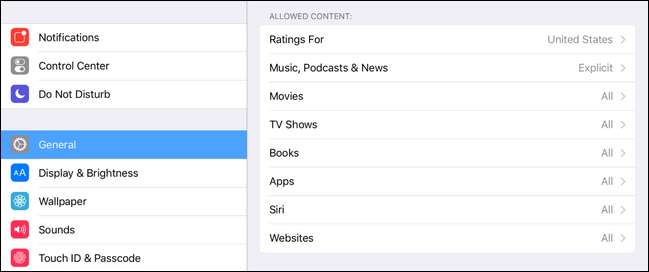
Hvis for eksempel barnet ditt er gammelt nok til å velge sine egne apper i appbutikken, eller de har interesse for podcaster, kan du veksle innstillingene her (i kategoriene Apper og Musikk, Podcaster og Nyheter for vårt eksempel) for å begrense innhold for voksne. Selv om det ikke er en perfekt løsning (modenhetsvurderinger noen ganger virker vilkårlige og kanskje ikke passer perfekt sammen med familiens ide om hva som er aldersgodkjent), gir det en fin mellomvei for tweens og unge tenåringer.
Bevæpnet med en solid sak, noen kvalitetsapper og de praktiske innebygde begrensningene som iOS tilbyr for å hjelpe deg med å administrere barnets nettbrettbruk, kan du enkelt gjøre den vidåpne saken som iPad starter som en fin inngjerdet hage med kvalitetsinnhold for dine unger.







